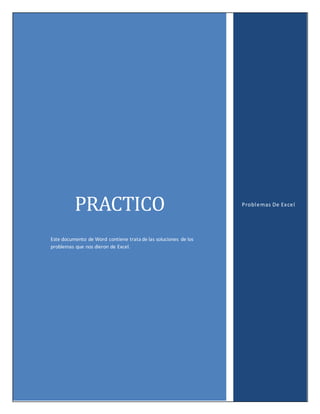
Soluciones Excel
- 1. PRACTICO Este documento de Word contiene trata de las soluciones de los problemas que nos dieron de Excel. Problemas De Excel
- 2. Practico 2015 Contenido I. PROBLEMA # 1............................................................................................................... 1 II. PROBLEMA # 2............................................................................................................... 5 III. PROBLEMA # 3..............................................................................................................11 IV. PROBLEMA # 4..............................................................................................................11 V. PROBLEMA # 5..............................................................................................................11 VI. PROBLEMA # 6..............................................................................................................11 VII. PROBLEMA # 7..............................................................................................................12 VIII. PROBLEMA # 8..............................................................................................................12 IX. PROBLEMA # 9..............................................................................................................12 X. PROBLEMA # 10............................................................................................................12
- 3. Practico Página1 Página1 Excel I. PROBLEMA # 1 Ejercicio Práctico Ingreso de datos (rótulos, valores y fechas). Guardar y abrir libros. Cálculo de fórmulas sencillas. 1) En un nuevo libro de Excel, elaborar la siguiente planilla de datos: 2) Rellenar la columna Subtotal, la que se calcula: Cant * Precio. Unit.
- 4. Practico Página2 Página2 3) Rellenar la columna I.V.A, la que se calcula: Subtotal * 0.23 o Subtotal * 23% o Subtotal * 23 / 100. 4) Rellenar la columna Total, la que se calcula: Subtotal + I.V.A. 5) Rellenar la fila Total, para lo cual en la celda de la columna Subtotal, debe mostrarse la Suma de los Subtotales; en la celda de la columna I.V.A, debe mostrarse la suma de los I.V.A; y en la celda de la columna Total, debe mostrarse la suma de los Totales. 6) renombrar este libro con el nombre Artículos. “se le pone nombre en el inferior de la hoja”
- 5. Practico Página3 Página3 7) En un nuevo libro de Excel, elaborar la siguiente planilla de datos: “en la parte inferior de la hoja se inserta una nueva hoja” 8) Rellenar la columna Saldo, la que se calcula: Ingresos – Egresos. 9) Sin cerrar el libro actual, renombrar con el nombre Sucursales “clic derecho y renombrar” 10) Al final de la planilla (en la Columna E), ingresar el texto “Comisión” a modo de rótulo y Debajo de éste calcular para cada sucursal el 5% sobre el Saldo.
- 6. Practico Página4 Página4 Paso 1.- en una celda aparte se pone comisión y debajo 5% para utilizarlo en comisión por ejemplo. Paso 2.- luego se lo utiliza en la celda que nos indica en inciso 10; donde se multiplica el saldo por la comisión del 5 %. Nota Rotulo se refiere a los títulos que uno coloca. 11) Calcular los totales de las columnas Ingresos, Egresos y Saldo.
- 7. Practico Página5 Página5 II. PROBLEMA # 2 Ejercicio Práctico Ingreso de datos (rótulos, valores y fechas). Guardar libros. Resumen. Formato de celda (número, alineación, fuente, bordes y sombreado). Selección de rangos (continuos y discontinuos). Funciones matemáticas y estadísticas (ej: =Suma(), =Promedio(), etc.). Nombrar hojas. Insertar y eliminar celdas, filas, columnas y hojas. Copiar, mover y eliminar contenidos de celdas, filas y/o columnas. Copiar formato. Pegado especial 1) Abrir el libro de Excel que contiene la siguiente información: 2) Insertar como título de la misma (en una primera línea) el siguiente texto “Empresa el Trébol S.A” en fuente Comic Sans de 18 ptos. y color rojo. Paso 1.- Se marca la región de las celdas que queremos mover para insertar el título que nos pide:
- 8. Practico Página6 Página6 Paso 2.- Y se lo arrastra hacia abajo para ingresar el título: Paso 3.- en la parte azul que nos muestra la imagen anterior se combina y se centra para colocar el titulo Paso 4.- se aplica el título: Paso 5.- se aplica el tipo de letra que pide con el tamaño y el color 3) Realizar las siguientes mejoras de aspecto a dicha planilla: a) Aplicar a los títulos de las columnas fuente Courier 12 ptos (o similar) y color azul. Centrar en sus celdas los rótulos de las mismas. Se hace lo mismo que se hizo en el titulo
- 9. Practico Página7 Página7 b) Aplicar bordes y sombreado para mejorar la presentación de la planilla Se marca toda la región de la panilla que estamos realizando, clic derecho y se le da formato de celda, y aparece una ventana y por ultimo aplicamos lo que nos piden: c) Aplicar formato de celda Fecha a los datos de la columna F_Nac (por ej: 12-12-75). Primero marcamos la región de fecha y le damos clic derecho elegimos formato de celdas y nos aparece una ventana como la anterior, nos vamos a la sección de número elegimos fechas y escogemos el que nos pide:
- 10. Practico Página8 Página8 d) Aplicar formato de celda Número a los datos de la columna Sueldo, con separador De miles y 2 posiciones decimales. Se hace lo mismo que el anterior, pero esta vez nos vamos a sueldo abrimos la misma ventana en vez de fecha elegimos moneda y aplicamos lo que pide: 4) Al final de la columna Sueldo totalizar los valores y una celda libre más abajo calcular el Promedio de los mismos redondeando el resultado en un decimal. Se aplica la suma de los que nos pide aplicando Y sale el valor que deseamos 5) Cambiar el orden de las columnas Nombre y Apellido por Apellido y Nombre. Primero se lo mueve de una celda a otra y se lo intercambia
- 11. Practico Página9 Página9 6) Al final de esta planilla, en una columna rotulada como Premio, calcular el 5% del Sueldo Para cada uno de los empleados. Posteriormente copiar a esta el formato de los datos de La columna Sueldos. Se escribe en una celda aparte de todos los datos 5%. Luego se pone igual el sueldo de los trabajadores por el 5% y sale el resultado: 7) Nombrar la Hoja1 como Empleados y eliminar las hojas sin uso de este libro. a) Seleccionar las columnas de datos en forma intercalada y aplicarles color de relleno Gris y de fuente azul. Marcar de manera intercalada como piden y darle clic derecho y aplicar todo:
- 12. Practico Página 10 Página10 b) Al final de las hojas existentes en este libro, agregar una nueva hoja nombrada Como Liquidación. En dicha hoja copiar sólo las columnas Apellido y Sueldo de los Empleados. Ir a la parte inferior y abrir una nueva hoja renombrarla Bueno para copiar solo los archivos que pide, aplicamos Filtro que nos ayuda de mucho ahí elegimos lo que nos dice y listo NOTA: El FILTRO se aplica cuando me pide algo del campo como en esta ocasión. Vamos a la parte superior de la hoja en la parte derecha de la hoja hay una ventana que dice ordenar y filtro le damos clic y seleccionamos filtro. Y nos aparecen unas pequeñas fechas para que podamos escoger lo que piden: Y nos sale lo que pide.
- 13. Practico Página 11 Página11 c) En dos celdas libres de la hoja Liquidación, obtener el mayor y menor sueldo de los Empleados. A la derecha de estas celdas agregar texto que describa dichos valores. Esto se saca utilizando =MAX (AGARRA TODOS LOS SALDO) Y SAE EL SALDO MAXIMO Y PARA MINIMO SE HACE LO MISMO SOLO SE ESCRIBE MIN: III. PROBLEMA # 3 Ejercicio Práctico Trabajo con celdas absolutas y relativas. Manejo de múltiples hojas y libros. Asistente de funciones. Listas y series. IV. PROBLEMA # 4 Ejercicio Práctico Trabajo funciones de fecha (=mes(), día(), etc.), hora (=hora(), minuto(), etc.) y texto (=derecha(), =izquierda(), etc.). V. PROBLEMA # 5 Ejercicio Práctico Nombrar rangos. Funciones =Contar. Si (...) y =Sumar. Si (...). Función condicional =Si (...) (simple). VI. PROBLEMA # 6 Ejercicio Práctico Nombrar rangos. Funciones =Contar. Si (...) y =Sumar. Si (...).
- 14. Practico Página 12 Página12 Función condicional =Si (...) (simple). VII. PROBLEMA # 7 Ejercicio Práctico Representación gráfica de datos. Crear gráficos. Tipos y diseño (títulos. leyendas, etc.). Edición y cambio de formato. VIII. PROBLEMA # 8 Ejercicio Práctico Impresión de planillas y gráficos. IX. PROBLEMA # 9 Ejercicio Práctico Uso de diferentes herramientas de Excel. X. PROBLEMA # 10 Ejercicio Práctico Uso de diferentes herramientas de Excel. XI. Como guardar archivo NOTA: Para guardar los archivos se sigue los siguientes pasos: Paso 1.- Ir a la parte de la pestaña archivo: que se encuentra en la parte superior del archivo. Paso 2.- Aparece una ventana con varias opciones: en la parte izquierda de la pantalla
- 15. Practico Página 13 Página13 Paso 3.- Dar en la opción guardar como. Paso 4.- Aparece otra ventana para guardar y uno le pone el nombre que le piden o como quiere nombrarlo.
